Microsoft je nedavno objavil posodobitev Internet Explorerja 11, da je na novo stran zavihka dodal iskalno vrstico Bing. Če ste nedavno namestili posodobitve ali ste Windows konfigurirali za samodejno nameščanje novih posodobitev, imate verjetno novo iskalno vrstico Bing na strani novega zavihka Internet Explorerja 11.
Vrstica za iskanje Bing v Internet Explorerju 11
Čeprav se nova iskalna vrstica Bing trenutno prikazuje samo v sistemih Windows 10 in Windows 8.1 sistemi, bodo uporabniki sistema Windows 7, ki uporabljajo IE11, kmalu dobili vrstico Bing na strani novega zavihka.
Kot že ime pove, vam iskalna vrstica Bing omogoča iskanje po internetu z Bingom neposredno na strani novega zavihka. Čeprav je mogoče iskati po spletu kar iz naslovne vrstice Internet Explorerja, bo mnogim uporabnikom, ki imajo raje Bing, ta iskalna vrstica zagotovo všeč.
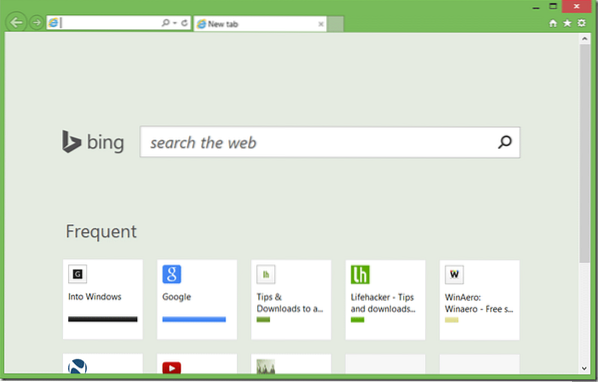
Ker gre za iskalno vrstico Bing, ni mogoče konfigurirati Internet Explorerja 11 za uporabo Googla za iskanje po spletu z uporabo iskalne vrstice Bing. Iskalna vrstica se ne prikaže, če ste Google nastavili kot privzeti iskalnik v IE.
Čeprav je iskalna vrstica Bing dobra lastnost, boste morda želeli onemogočiti ali skriti iskalno vrstico na strani novega zavihka Internet Explorerja.
Tu je opisano, kako skrijete ali odstranite iskalno vrstico Bing s strani novega zavihka Internet Explorerja 11.
Vrstico za iskanje Bing lahko odstranite na dva načina. Prva metoda je nastaviti Google kot privzeti iskalnik v Internet Explorerju. Druga metoda je onemogočanje funkcije iskanja v naslovni vrstici in iskalnem polju na strani novega zavihka.
Ker smo v Internet Explorerju 11 že opisali, kako nastaviti Google kot privzeti iskalnik, o tem tukaj ne bomo več govorili.
Odstranjevanje iskalnega polja Bing
Sledite spodnjim navodilom za odstranitev iskanja Bing s strani novega zavihka.
IMP: Ko s to metodo odstranite iskalno vrstico, po naslovu ne boste mogli iskati po spletu.
Korak 1: Odprite Internet Explorer 11.
2. korak: Kliknite ikono Orodja, ki se nahaja tik pod gumbom Zapri, in nato kliknite Upravljanje dodatkov, da se odpre pogovorno okno Upravljanje dodatkov.
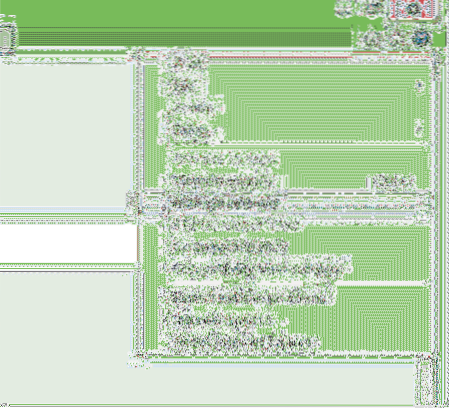
3. korak: Tukaj pod Vrste dodatkov kliknite Ponudniki iskanja.
4. korak: Zdaj v razdelku Izberite ponudnika iskanja, ki si ga želite ogledati ali spremeniti, počistite možnost z naslovom Iskanje v naslovni vrstici in iskalnem polju na strani novega zavihka in nato kliknite Zapri, da odstranite iskalno polje Bing. To je to!
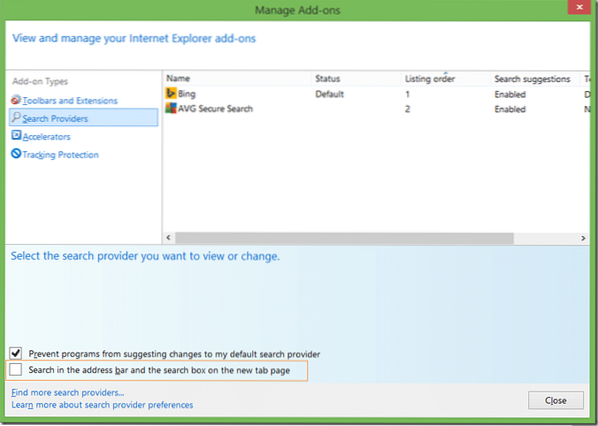
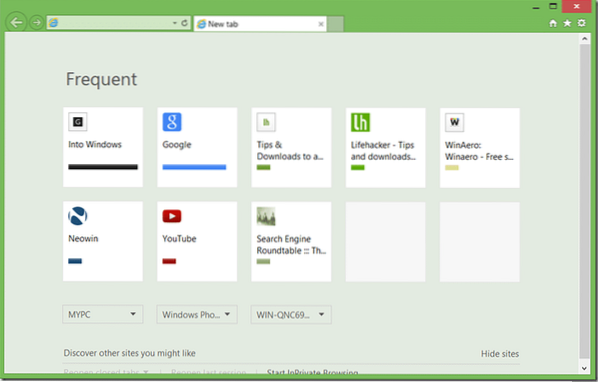
Če želite obnoviti iskalno polje, znova preverite isto možnost, tako da sledite navodilom v zgornjih korakih.
 Phenquestions
Phenquestions


